Come nel caso di Windows 8, il suo successore di Windows 8.1 consente anche di personalizzare il colore di sfondo della schermata di accesso, la schermata che appare subito dopo la schermata di blocco e visualizza il nome dell'account utente, l'immagine e le opzioni di spegnimento.
Mentre si può sempre cambiare il colore predefinito della schermata di accesso passando alla schermata Start, aprendo l'accesso alle impostazioni, e quindi facendo clic sull'opzione Personalizza, quando si cambia lo sfondo della schermata di accesso, cambia anche il colore di sfondo della schermata Start.

In altre parole, Windows utilizza lo stesso colore di sfondo impostato per la schermata Start come colore di sfondo della schermata di accesso. Cioè, non è possibile impostare colori separati per lo sfondo della schermata Start e lo sfondo della schermata di accesso. Tuttavia, se Windows 8.1 è stato configurato per utilizzare lo sfondo del desktop come sfondo della schermata Start, sarà possibile utilizzare colori separati per la schermata di avvio e accesso senza l'ausilio di strumenti di terze parti.
Gli utenti che utilizzano uno degli sfondi forniti con Windows 8.1 come sfondo della schermata Start e che desiderano avere colori separati per la schermata Start e di accesso, devono utilizzare uno strumento di terze parti denominato Start Screen Color Tuner .
Start Screen Color Tuner è un nuovo strumento rilasciato dal nostro amico di WinAero per aiutare gli utenti di Windows 8.1 a disporre di colori separati sia per la schermata Start che per la schermata di accesso. Quelli di voi che sono stati aggiornati da Windows 8 saprebbero che uno strumento simile denominato Cambia colore per lo schermo di accesso è disponibile per lo stesso lavoro. Tuttavia, secondo lo sviluppatore, il vecchio strumento non funziona in Windows 8.1 e uno ha bisogno di usare la schermata iniziale Color Tuner per il lavoro.
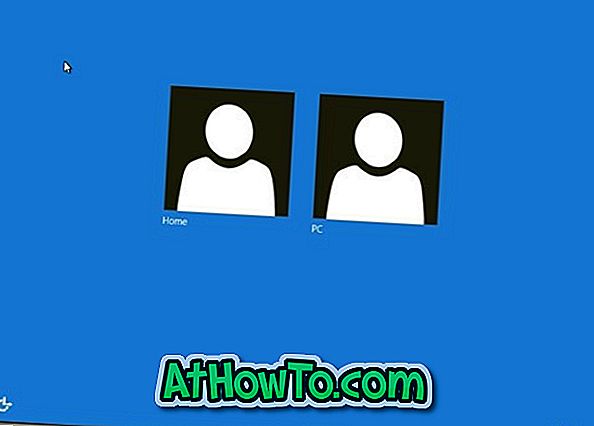
Usare la schermata iniziale Color Tuner è abbastanza semplice. Scarica il file zip Start Screen Color Changer (link di download menzionato alla fine di questo post), estrai il contenuto del file zip per ottenere due cartelle intitolate x86 e x64, a seconda della versione di Windows 8.1 in esecuzione esegui la schermata Start Eseguibile Color Tuner situato nella cartella x86 o x64, fare clic sulla casella colore accanto all'opzione colore della schermata di accesso, selezionare un colore tra i colori disponibili, fare clic sul pulsante OK e infine fare clic sul pulsante Sì quando viene visualizzato il prompt UAC per impostare un nuovo colore come sfondo dello schermo di accesso.
Come puoi vedere nella figura sopra, Start Screen Color Tuner ti permette di impostare un colore anche per lo sfondo della schermata Start.
Le opzioni sono disponibili per reimpostare il colore dello schermo di accesso sul valore predefinito e anche esportare la chiave del Registro di sistema con il nuovo colore in modo da poter importare rapidamente questo file su un altro PC Windows 8.1 e avere lo stesso colore dello sfondo di accesso.
Si noti che al momento della stesura di questo articolo non è possibile impostare un'immagine come sfondo della schermata di accesso in Windows 8 e Windows 8.1.
Scarica Start Screen Color Tuner














